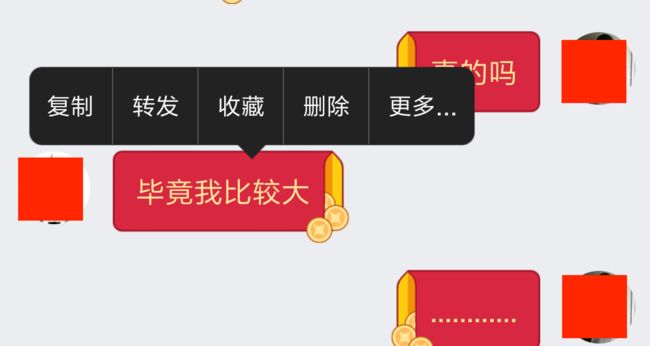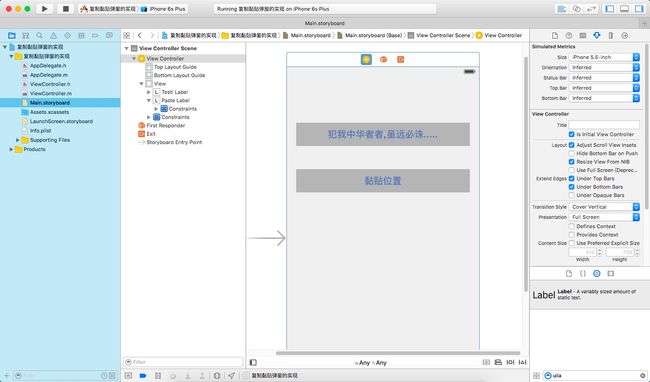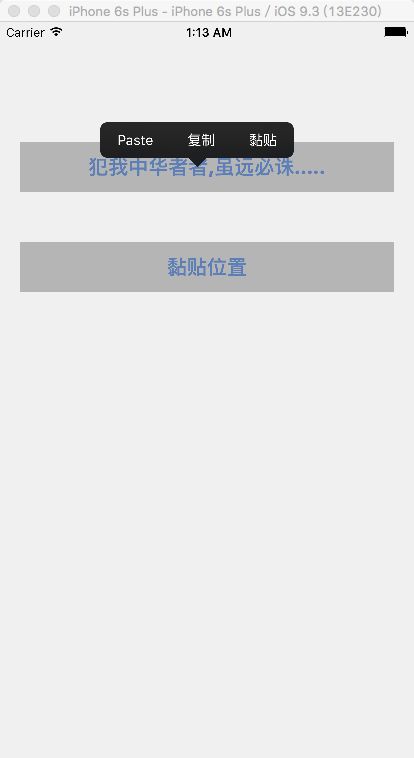每个程序猿都是一名强大的战士,名曰CV战士.
序言
如上图,我们在应用程序中时常需要有黏贴复制的功能,像UIWebView,UITextField,UITextView这些类都是自带黏贴复制功能的,但是我们先让某个控件具有黏贴复制功能,我们该怎么办呢?那就需要用到两个类,一个是UIPasteboard,另外一个就是UIMenuController,一个是剪切板,另外一个是菜单弹窗.
从UIMenuController到菜单弹窗的完美变身
UIMenuController的用法和UIAlertView的使用方法是类似的,如下图,我在storyboard的ViewController的控制器中,添加两个个UILabel对象,然后在ViewController其中添加手势.
把UILabel拖成属性,然后代码如下
#import "ViewController.h"
@interface ViewController ()
@property (strong, nonatomic) IBOutlet UILabel *testlLabel;//测试Label
@property (strong, nonatomic) IBOutlet UILabel *pasteLabel;//黏贴Label
@end
@implementation ViewController
- (void)viewDidLoad {
[super viewDidLoad];
[self loadingTapGR];
}
//添加点击手势
-(void)loadingTapGR{
UILongPressGestureRecognizer *longPress = [[UILongPressGestureRecognizer alloc]initWithTarget:self action:@selector(showMenuVC:)];
longPress.minimumPressDuration = 1;
self.testlLabel.userInteractionEnabled = YES;
[self.testlLabel addGestureRecognizer:longPress];
UILongPressGestureRecognizer *longPress2 = [[UILongPressGestureRecognizer alloc]initWithTarget:self action:@selector(showMenuVC:)];
longPress2.minimumPressDuration = 1;
self.pasteLabel.userInteractionEnabled = YES;
[self.pasteLabel addGestureRecognizer:longPress2];
}
//显示菜单
-(void)showMenuVC:(UILongPressGestureRecognizer *)longPress{
UIMenuController *menuController = [UIMenuController sharedMenuController];
UIMenuItem * menuItem = [[UIMenuItem alloc] initWithTitle:@"复制" action:@selector(copyTitle)];
UIMenuItem * pasteItem = [[UIMenuItem alloc] initWithTitle:@"黏贴" action:@selector(paste:)];
NSLog(@"%@",menuController.menuItems);
[menuController setMenuItems:@[menuItem,pasteItem]];
CGPoint location = [longPress locationInView:[longPress view]];
CGRect menuLocation = CGRectMake(location.x, location.y, 0, 0);
[menuController setTargetRect:menuLocation inView:[longPress view]];
[menuController setMenuVisible:YES animated:YES];
}
//复制文本
-(void)copyTitle{
}
//黏贴
-(void)paste:(id)sender
{
}
@end
代码是如上实现了,但是我们点击Label仍是没有菜单出现,这是为什么呢?因为我们还重新定义下面的这个方法.
//允许成为第一响应者
-(BOOL)canBecomeFirstResponder{
return YES;
}
看一下效果图,好了菜单完成了,我们接下来要做复制黏贴的功能了.
从UIPasteboard到复制黏贴功能的终极进化
在使用UIPasteboard之前,我们需要先了解一下剪贴板UIPasteboard的一些基本的知识.
剪贴板类型:
系统级别:使用UIPasteboardNameGeneral和UIPasteboardNameFind,系统级应用程序关闭,或者卸载的数据不会丢失。
应用程序级:通过设置,可以让数据在应用程序关闭之后仍然保存在剪贴板中,但是应用程序卸载之后数据就会失去。我们可用通过pasteboardWithName:create:来创建。
剪贴板可直接存放的类型
1、UIPasteboardTypeListString — 字符串数组 包含kUTTypeUTF8PlainText
2、UIPasteboardTypeListURL — URL数组,包含kUTTypeURL
3、UIPasteboardTypeListImage — 图形数组, 包含kUTTypePNG 和kUTTypeJPEG
4、UIPasteboardTypeListColor — 颜色数组
下面我们对上面代码中的 -(void)copyTitle 方法进行进一步的完善.使其能有简单的复制功能.
//复制文本
-(void)copyTitle{
NSLog(@"复制功能的实现~");
UIPasteboard *pasteboard = [UIPasteboard generalPasteboard];//普通的黏贴板
pasteboard.string = self.testlLabel.text;
}
复制功能实现之后,我们需要实现黏贴功能.
-(void)paste:(id)sender
{
UIPasteboard *pboard = [UIPasteboard generalPasteboard];
//判断是否数据
if (nil != pboard.string) {
self.pasteLabel.text = pboard.string;
}
}
到此,复制黏贴的功能就实现了,当然了,这是对一些简单对象(比如:string,URL,image,color)进行的复制黏贴,如果是复杂对象,改如何进行黏贴复制呢?这时候就需要使用到归档和反归档把数据变成NSData类型的对象,然后使用 setData:forPasteboardType: 和 dataForPasteboardType: 两个方法进行数据的存储和获取,代码如下
//存储数据
UIPasteboard *pb = [UIPasteboard pasteboardWithName:@"testBoard" create:YES];
NSDictionary *dic = [NSDictionary dictionaryWithObject:self.testlLabel.text forKey:@"saoDong"];
NSData *dictData = [NSKeyedArchiver archivedDataWithRootObject:dic];
[pb setData:dictData forPasteboardType:@"myType"];
//获取就类似于这样:
UIPasteboard *pb = [UIPasteboard pasteboardWithName:@"testBoard" create:YES];
NSDictionary *dic = [NSKeyedUnarchiver unarchiveObjectWithData:[pb dataForPasteboardType:@"myType"]];
self.pasteLabel.text = [dict objectForKey:@"saoDong"];
总结: UIPasteboard和UIMenuController两个类整体使用起来比较简单,难度一般,如果有什么疑问,请在下面评论,我会及时回复.谢谢您的查看,最后附上测试的Demo.
-------> UIPasteboard和UIMenuController使用Demo传送门